เดอะ กูเกิล พิกเซล 7 โปร เป็นหนึ่งในเพลงฮิตที่สุดของปี 2022 แม้ว่าจะมีปัญหาเกี่ยวกับซอฟต์แวร์และความน่าเชื่อถือ แต่ก็เป็นหนึ่งในโทรศัพท์กล้องที่ดีที่สุดที่คุณสามารถซื้อได้ในปัจจุบัน และยังมีส่วนอื่นๆ ที่แข็งแกร่งเป็นพิเศษอีกด้วย จอแสดงผล AMOLED ขนาดใหญ่และสวยงามขนาด 6.7 นิ้วมีอัตราการรีเฟรช 120Hz และมีสีสันที่สดใสสำหรับการบู๊ต
เนื้อหา
- วิธีถ่ายภาพหน้าจอบน Google Pixel 7
- วิธีค้นหาภาพหน้าจอของคุณใน Google Pixel 7
- วิธีบันทึกหน้าจอบน Google Pixel 7
- วิธีค้นหาการบันทึกหน้าจอของคุณใน Google Pixel 7
วิดีโอแนะนำ
ง่าย
5 นาที
Google พิกเซล 7 หรือ 7 โปร
แต่ในยุคของการสื่อสารทางไกลนี้ คุณไม่สามารถแสดงให้ผู้อื่นเห็นได้เสมอ ไม่มีปัญหา; ภาพหน้าจอจะแสดงให้ทุกคนเห็นว่าคุณกำลังดูอะไรบนหน้าจอของคุณ! ไม่ว่าจะเป็นการวินิจฉัยปัญหาทางเทคนิค มีมตลกๆ หรือการแชท ต่อไปนี้คือวิธีถ่ายภาพหน้าจอและบันทึกหน้าจอบน กูเกิล พิกเซล 7 และ พิกเซล 7 โปร.

วิธีถ่ายภาพหน้าจอบน Google Pixel 7
การถ่ายภาพหน้าจอเป็นเรื่องง่าย แม้ว่าจะมีตัวเลือกขั้นสูงบางอย่างที่คุณอาจต้องการใช้ประโยชน์จากการจับภาพหน้าจอหรือแก้ไขภาพหน้าจอของคุณให้มากขึ้น
ขั้นตอนที่ 1: นำทางไปยังหน้าจอที่คุณต้องการจับภาพ
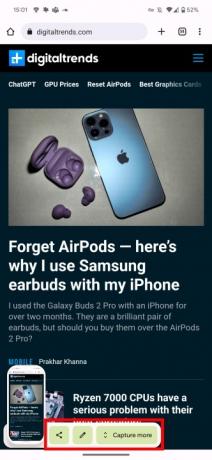


ขั้นตอนที่ 2: กด พลัง และ ปรับระดับเสียงขึ้น ปุ่มด้านข้างโทรศัพท์ของคุณ หากทำถูกต้อง คุณจะได้ยินเสียงชัตเตอร์ของกล้อง และคุณจะเห็นภาพหน้าจอปรากฏขึ้นจริง
ในทางเทคนิคแล้ว นี่คือสิ่งที่คุณต้องทำเพื่อให้ได้ภาพหน้าจอ แต่หากคุณกำลังมองหาตัวเลือกขั้นสูง มีเครื่องมืออีก 2-3 อย่างที่ควรระวัง ตัวเลือกทั้งหมดเหล่านี้จะปรากฏบนคำแนะนำเครื่องมือข้างภาพหน้าจอของคุณทันทีหลังจากถ่าย ดังนั้นรีบคว้าไว้
จับภาพหน้าจอของคุณได้มากขึ้น
หากหน้าจอของคุณเลื่อนลงไปอีกและคุณต้องการจับภาพเพิ่มเติม ให้เลือก จับภาพได้มากขึ้น ปุ่ม. สิ่งนี้จะเปิดหน้าจอโดยแสดงทั้งหน้าจอโดยเลือกส่วนที่มองเห็นได้ในปัจจุบัน หากต้องการแสดงมากขึ้นในภาพหน้าจอ ให้ลากและเลือกหน้าจอได้มากเท่าที่คุณต้องการ
การแบ่งปันและการแก้ไข
รีบส่งภาพหน้าจอของคุณ? เพียงแค่เลือก แบ่งปัน ไอคอนข้างภาพหน้าจอของคุณและเลือกแอพเพื่อส่งภาพหน้าจอของคุณทันที
หรือหากคุณต้องการครอบตัดหรือแก้ไขภาพหน้าจอของคุณ ให้แตะ ดินสอ ไอคอนทันทีหลังจากรับประทาน คุณยังสามารถนำทางไปยัง ภาพถ่าย แอพและแก้ไขจากที่นั่น เราจะบอกวิธีค้นหาภาพหน้าจอของคุณในหัวข้อถัดไป
ที่เกี่ยวข้อง
- วิธีติดตั้ง Google Play Store บนแท็บเล็ต Amazon Fire ของคุณ
- กำลังมองหาโทรศัพท์ราคาถูก? Google Pixel 6a ลดราคา $100 วันนี้
- นี่คือข้อตกลง Google Pixel 7 Prime Day ที่ดีที่สุด
วิธีค้นหาภาพหน้าจอของคุณใน Google Pixel 7
การถ่ายภาพหน้าจอจะไม่มีความหมายหากคุณหาไม่เจอ โชคดีที่ทำได้ง่ายเช่นกัน
ขั้นตอนที่ 1: มุ่งหน้าสู่ของคุณ ภาพถ่าย แอป.
ขั้นตอนที่ 2: เลือก ห้องสมุด.
ขั้นตอนที่ 3: เลือก ภาพหน้าจอ โฟลเดอร์
วิธีบันทึกหน้าจอบน Google Pixel 7
หากภาพหนึ่งภาพมีค่าหนึ่งพันคำ ลองนึกภาพว่าวิดีโอหนึ่งๆ มีค่ากี่คำ การบันทึกหน้าจออาจมีประโยชน์มากกว่าการจับภาพหน้าจอแบบธรรมดา ดังนั้นคุณควรรู้วิธีสร้างสิ่งเหล่านี้ด้วยเช่นกัน
ขั้นตอนที่ 1: ดึงหน้าต่างแจ้งเตือนลงมาที่ด้านบนของ Pixel 7 ดึงลงอีกครั้งเพื่อเข้าถึง การดำเนินการอย่างรวดเร็ว กระเบื้องและปัดไปทางซ้าย

ขั้นตอนที่ 2: เลือก บันทึกหน้าจอ.
ขั้นตอนที่ 3: เลือกว่าคุณต้องการ บันทึกเสียง หรือ แสดงการสัมผัสบนหน้าจอแล้วกด เริ่ม เพื่อเริ่มการบันทึก
ขั้นตอนที่ 4: การนับถอยหลังจะเริ่มขึ้นในแถบการแจ้งเตือนของคุณ และไอคอนบันทึกสีแดงจะแสดงเมื่อมีการถ่ายวิดีโอ
ขั้นตอนที่ 5: หากต้องการหยุดการบันทึก ให้ดึงแถบการแจ้งเตือนลงมาแล้วกด หยุด.
วิธีค้นหาการบันทึกหน้าจอของคุณใน Google Pixel 7
เมื่อคุณพบการบันทึกหน้าจอของคุณแล้ว คุณสามารถแก้ไขหรือแชร์ได้ นี่คือวิธีการหาพวกเขา
ขั้นตอนที่ 1: เปิดของคุณ ภาพถ่าย แอป.
ขั้นตอนที่ 2: มุ่งหน้าสู่ ไลบรารี จากนั้นไปที่ *ภาพยนตร์.
ด้วยเคล็ดลับเหล่านี้ คุณจะกลายเป็นนักถ่ายภาพหน้าจอและบันทึกหน้าจอของ Pixel 7 มืออาชีพ! ไม่ว่าคุณจะต้องการแบ่งปันมีมตลกๆ หรือกำลังพยายามช่วยเหลือญาติทางไกลด้วยคำถามด้านเทคนิค ภาพหน้าจอและบันทึกหน้าจอสามารถทำได้ เหลือเชื่อ มีประโยชน์.
คำแนะนำของบรรณาธิการ
- ซื้อ Google Pixel 7 ในราคาเดียวกับ Google Pixel 7a วันนี้
- วิธีพิมพ์จากสมาร์ทโฟนหรือแท็บเล็ต Android ของคุณ
- Google Pixel Watch ไม่เคยมีราคาถูกกว่าสำหรับ Prime Day
- วิธีเปลี่ยน Live Photo เป็นวิดีโอบน iPhone ของคุณ
- โทรศัพท์ Pixel ในอนาคตของ Google เพิ่งได้รับข่าวร้าย
ยกระดับไลฟ์สไตล์ของคุณDigital Trends ช่วยให้ผู้อ่านติดตามโลกเทคโนโลยีที่เปลี่ยนแปลงอย่างรวดเร็วด้วยข่าวสารล่าสุด รีวิวผลิตภัณฑ์สนุกๆ บทบรรณาธิการเชิงลึก และการแอบดูที่ไม่ซ้ำใคร




